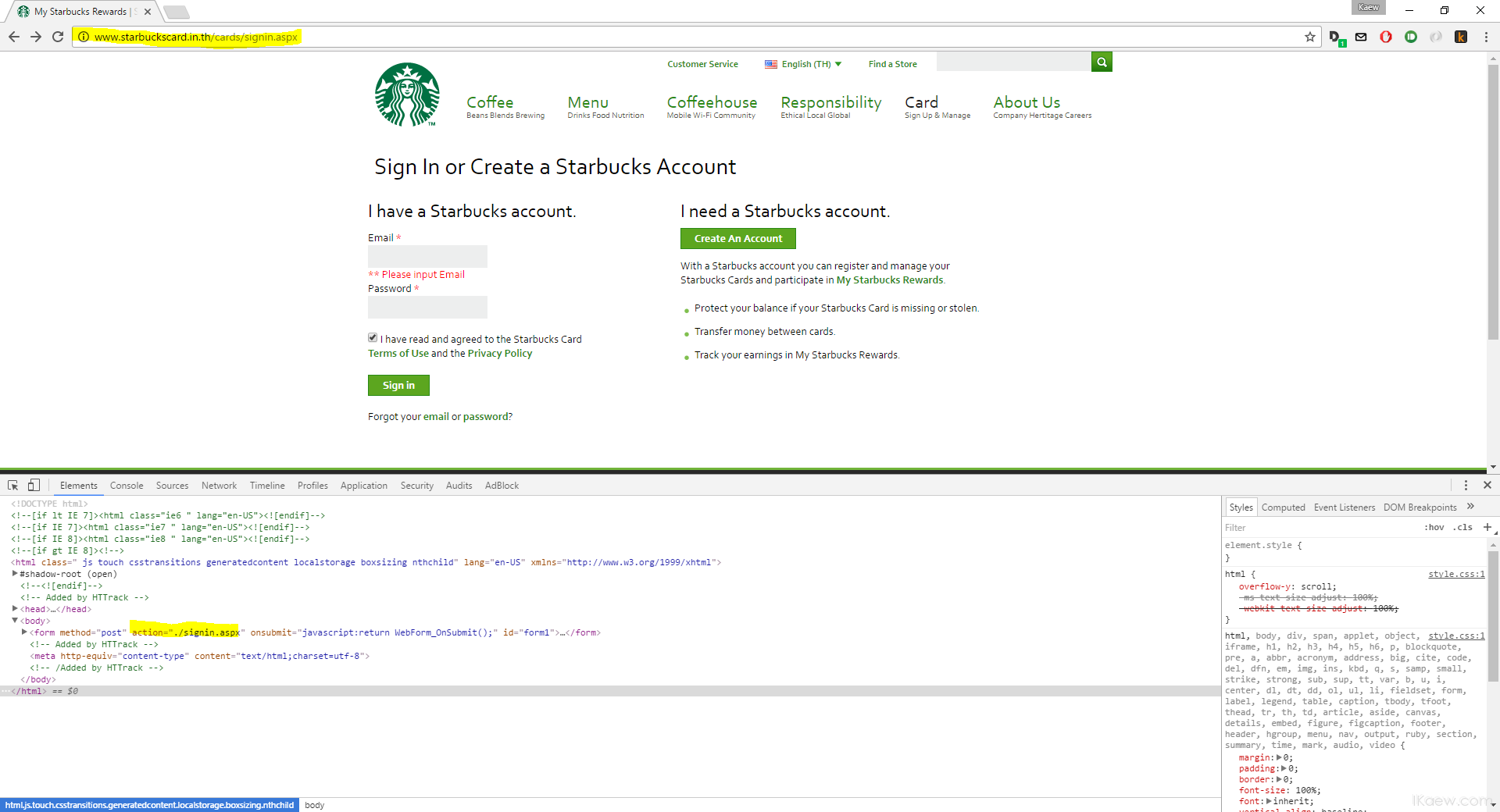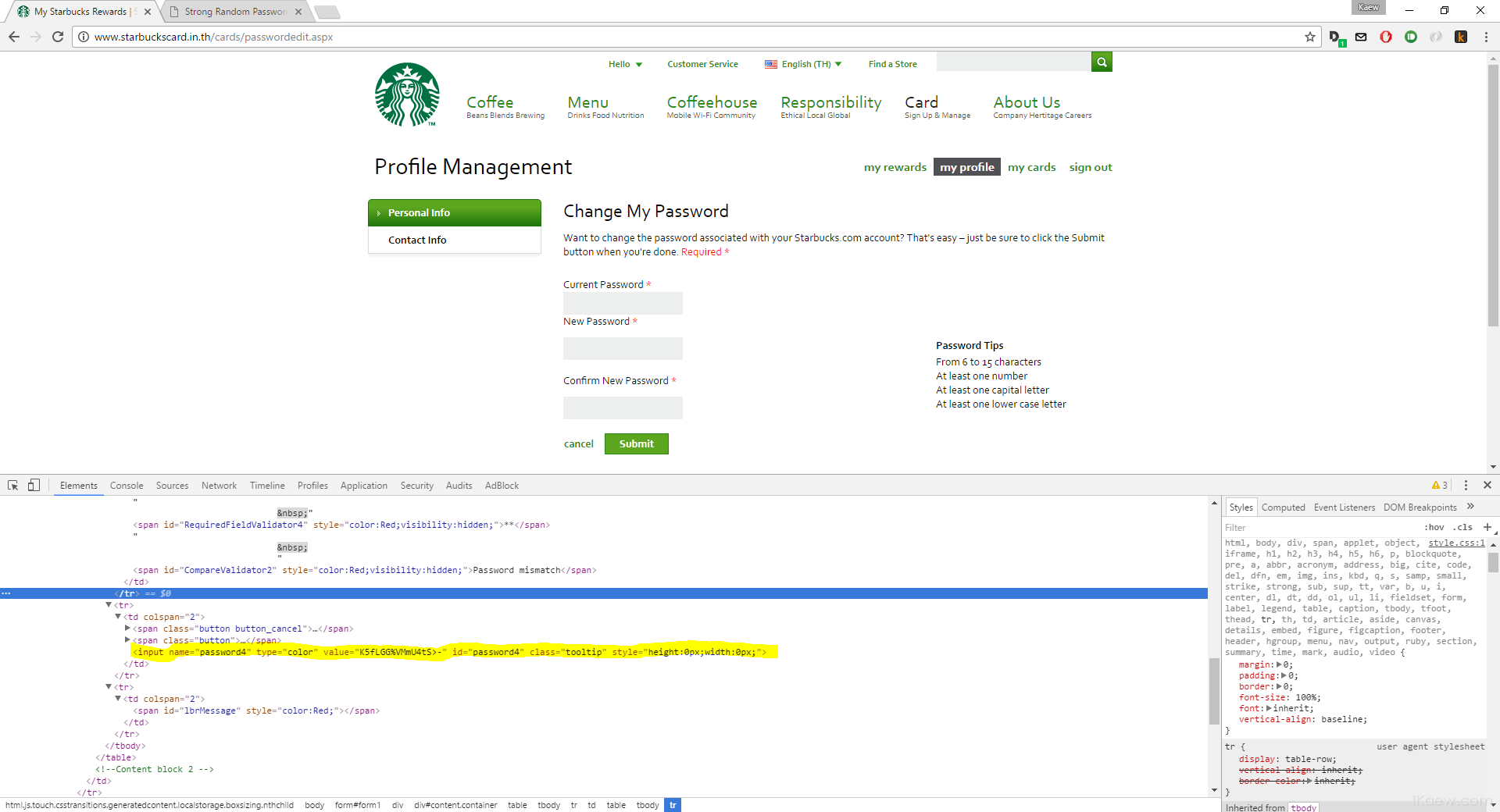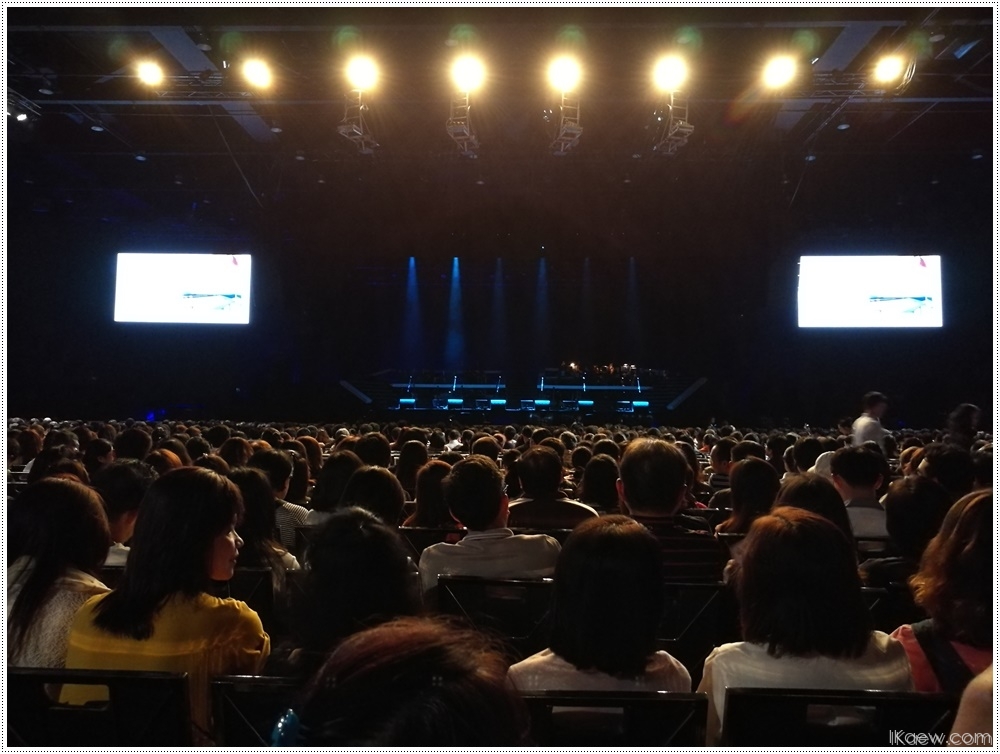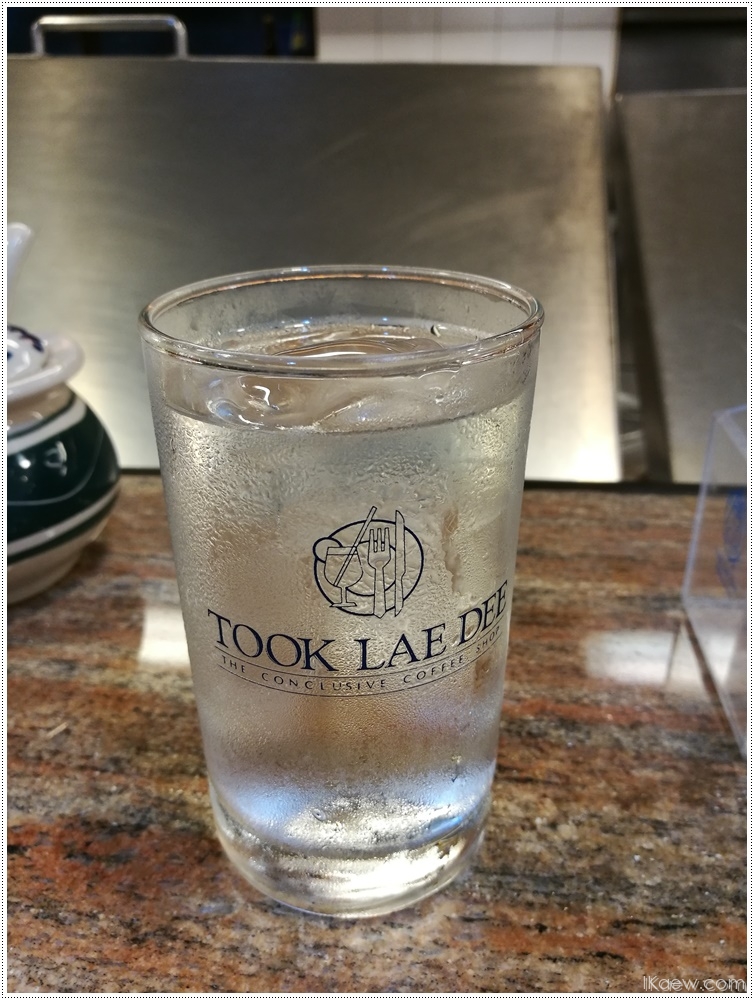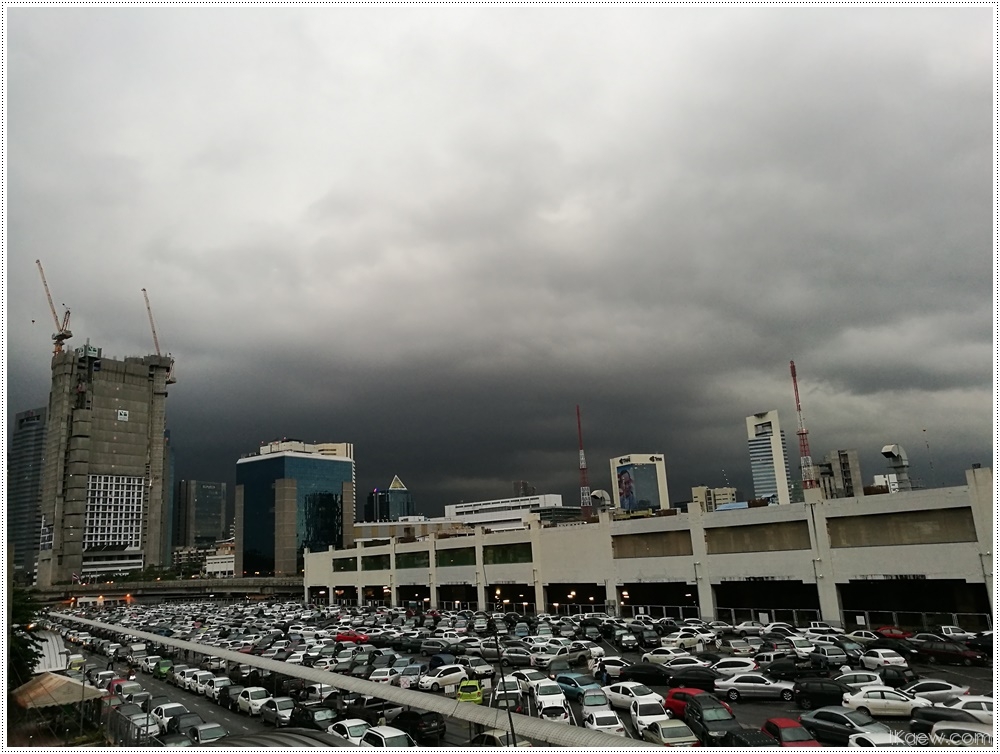ทริปส่งท้ายสำหรับปี 2016 กับไต้หวัน 5 วัน 4 คืน … ขอเล่าแบบคร่าวๆละกัน เพราะว่าข้อมูลรีวิวแบบละเอียดๆหาเยอะเลย ต้องออกตัวก่อนว่าจะเขียนชื่อเมืองกับชื่อสถานที่เป็นภาษาอังกฤษนะ เพราะว่าชื่อ(แม่ง)อ่านออกมาแล้วไม่ตรงกับการออกเสียงของชาวไต้หวันนีสเลย เวลาไปถามเค้านี่งงๆกันเป็นแถว ชื่อจีนอ่านจากอังกฤษนี่ยอมเลย

เริ่มที่ตั๋วเครื่องบิน เลือกช่วงเวลาที่ไม่ชนกับวันหยุดยาว แล้วก็ไปกลับวันธรรมดาเพราะว่าจะได้หลีกหนีความวุ่นวาย … แต่ก็เจอว่า Nok Scoot ขาไปขึ้นจากดอนเมือง เปิดช่องเช็คอินแค่ไม่กี่ช่อง ใช้เวลาในการเข้าแถวเช็คอินนานมากกก ไฟล์ขาไปออกตีสองกว่าๆ ถึงเจ็ดโมงเช้า เที่ยวต่อได้เลย ขากลับเลือก Tiger Air เพราะเวลาดีหน่อย ออกบ่ายสามกว่าถึงไทยเกือบๆทุ่ม เพิ่มเติมของ Nokscoot เครื่องบินจะเป็นลำใหญ่หน่อย Boeing 777 จะรู้สึกมั่นคงปลอดภัยมากกว่า
ถัดมาเป็นที่พัก … ตั้งงบไว้ที่ไม่เกิน 1,000 ต่อคนต่อคืน ก็เหมือนจะทำได้ตามนั้น เราพักกันสามเมือง คือ Taichung, Taipei และ Jiufen ยกเว้นคืนสุดท้ายที่เจ๊เจ้าของที่พักใน Jiufen ให้ดูห้องแบบใหม่แล้วตกลงใจ upgrade ไปจบที่สองห้องรวม 4000 TWD ที่พักใน Taipei รอบนี้ใช้ Airbnb ที่มีเครดิตค้างอยู่พันกว่าบาท ก็เลยถูกลงไปอีก อยู่ตรงสถานี MRT Songjiang Nanjing ใครสนใจลองดูที่นี่ Taipei-Cozy-room-1 MRT 捷運陽光舒適小屋
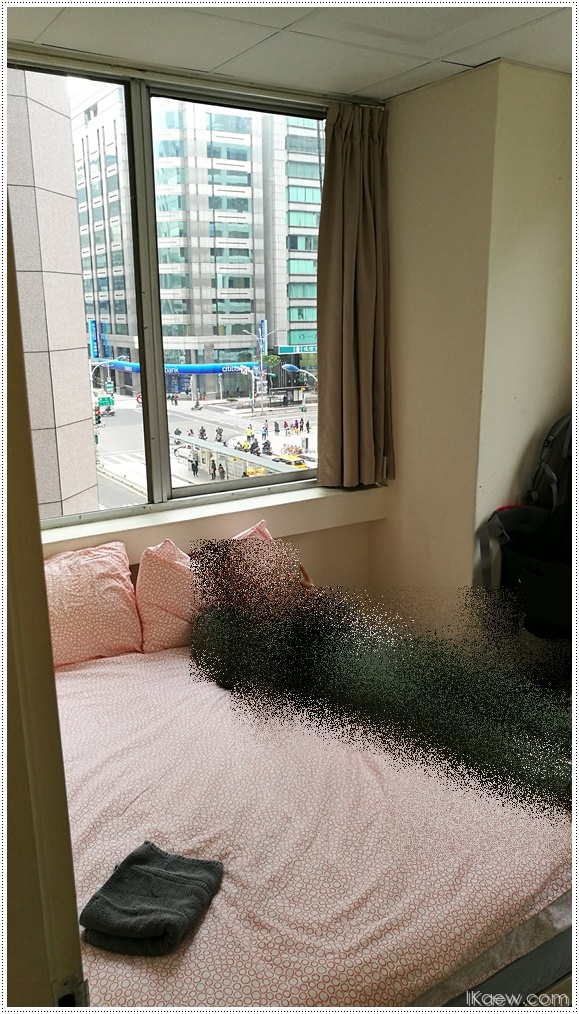
ทริปนี้ไปกันแบบเตรียมตัวไม่เยอะมาก ชิลขนาดที่ว่าจะไปไหนบ้างค่อยไปคิดกันเอาที่นู่น หลักๆแต่จองตั๋วเครื่องบินกับโรงแรมไว้ เดินเที่ยวกันแบบงงๆ มีถูกบ้างผิดบ้างก็ฮากันไป การท่องเที่ยวส่วนใหญ่เน้นกินมากกว่า มีที่เด่นๆที่ไปอยู่บ้างเช่น Chiangkaishek memorial hall ที่ดูอลังการงานสร้างสมกับเป็นจีน ที่เหลือก็ไม่ได้ตื่นเต้นไรมากนัก
… อ้อ มีที่ Gaomei ที่ไปโดยไม่ได้ตั้งใจ เป็นชายฝั่งติดทะเลที่ลมแรง มีการติดตั้งกังหันผลิตไฟฟ้าด้วย แต่คือลมแรงมากจนรู้สึกได้ว่าถ้ายืนไม่ดีนี่โดนพัดปลิวได้เลย อีกที่ที่ประทับใจคือ ตลาดปลาที่สามารถบริหารจัดการได้ดีจนดู Premium แล้วก็ของสด ถูก อร่อย ถึงแม้ว่าที่กินจะแออัดไปนิด แต่โดยรวมก็ยังประทับใจ

ของกิน … นี่ถือเป็นจุดเด่นของไต้หวันเลย เดินๆชิลๆ อากาศเย็นๆ กินอะไรไปเรื่อยเปื่อย นอกจากตลาดปลาที่พูดถึงไปด้านบนแล้ว อย่างอื่นที่ลองก็มี
- อันนี้ชื่ออะไรก็ไม่รู้ อยู่ใน Taichung เดินเข้าไปชี้ๆเอา คนขายพูดอังกฤษไม่ได้ ไม่มีรูป ไม่มีเมนูอังกฤษ ยิ้มกันไปมา ก็ได้มากิน
- ชานมไข่มุกในตำนาน เจ้าแรก .. แต่ไม่ใช่สาขาแรก … ซึ่งพบว่ามันเป็นร้านชาที่หรูเลยทีเดียว
- เต้าหู้เหม็น อันนี้ลองเจ้าที่เหม็นน้อยที่สุดล่ะ กะว่ารสชาติน่าจะไม่เหมือนกลิ่น … แต่สุดท้ายแล้วพอกินไป จากที่เหม็นทางจมูก ก็ไปเหม็นในปากต่อ – -“
- ชาอู่หลง อันนี้เป็นร้านในตำนานที่ Jiufen …. วิธีชงคือ ชาหนึ่งกำมือเนื่ย ชงได้ห้าน้ำ รอบแรกเริ่มที่ใส่น้ำร้อนแล้วรอ 20 วิ ถึงจะรินเสิร์ฟ รอบถัดไปให้เพิ่มเวลาอีกรอบละ 10 วิ ร้านจะให้ชามาชงได้ทั้งหมด 4 รอบ รวมๆก็ประมาณ 4 * 5 = 20 จอก/คน เฉพาะเวลาชงใช้ไปทั้งหมด ((20 + 30 + 40 + 50 + 60) * 4) = 800 วินาที .. ก็ตาค้างกันไปคืนนั้น ปล. สุดท้ายชงไม่ครบตามนั้นนะ กินฉี่กินฉี่ จนไม่ไหวละ มื้อนี่คนละ 300 TWD มีขนมเครื่องเคียงให้ 4 อย่าง
- ไก่ Hotstar ที่มาเปิดในบ้านเราแล้วไม่ค่อยมีคนกิน … แต่นี่นู้นนี่ต่อแถวกันยาวมากกกก รถชาติก็เหมือนๆกับ Hotstar บ้านเรานะ
- ผัดใบเฟิร์นรังนก … เป็นผัดผักสั่งในร้านข้างทาง รสชาติอร่อยแปลกๆดี จนมารู้ทีหลังว่า .. มันคือเฟิร์นข้าหลวงที่ขึ้นในบ้านเราเพียบเลย !! ปล. ขอบคุณข้อมูลโดยเสี่ยเบิร์ด

กุ้งคั่วพริกเกลือ ผัดใบเฟิร์ดรังนก ไข่เจียวกุ้ง แล้วก็ต้มเลือดหมูแบบไต้หวัน ข้าวเปล่าตักเองฟรี อันลิมิต - ไข่พะโล้อะไรซักอย่าง อันนี้ได้ลองจากโรงแรมคืนสุดท้ายพอดี เสิร์ฟเป็นอาหารเช้า อันนี้คือมีขายใน 7-11 ด้วยนะ … ไม่นับว่ามีคนในทริปพยายามจะซื้ออันที่ยังต้มไม่สุดด้วยนะ จนจนท.ถึงกับต้องเอาป้าย(ที่มีภาษาไทย)มาแปะ ว่าอันนี้แม่งยังไม่สุกนะ กินไม่ได้ ไอเราก็นึกว่ามีสองแบบ แบบพะโล้กับแบบสีขาว .. ฮากันไป
อื่นๆก็จะเป็นของเดินกินในตลาดล่ะ พวกเนื้อย่าง (แบบใช้ไฟช่วยเผาเหมือนเบิร์นซูชิ) โมจิย่าง ที่ตอนแรกนึกว่ามาชเมลโล่ …. หมูสามชั้นทอด ผลไม้เคลือบน้ำตาล น้ำส้มเช้ง หอยย่าง ปลาหมึกอย่าง เสต๊กหมู ไอติมกับถั่วตัดห่อด้วยแป้งโรตีสายไหม
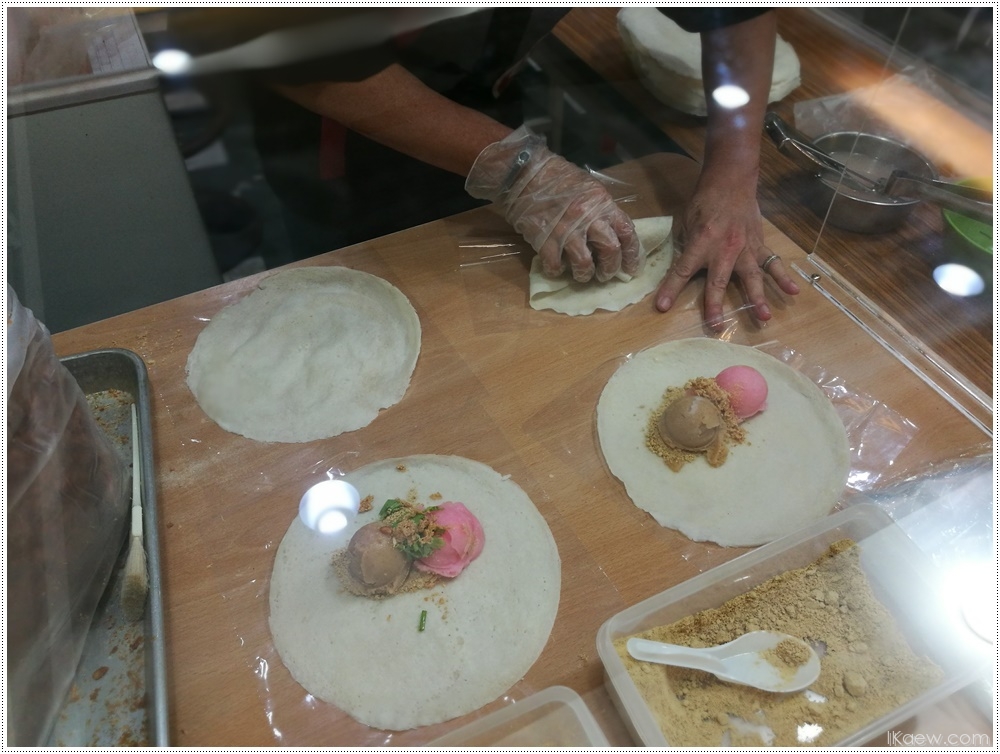



สิ่งอื่นๆ ที่ชอบในไต้หวันคงเป็นเรื่องอากาศเย็น กับความเป็นระเบียบเรียบร้อย เหมือนกับเอาจีนมาอัพเกรดด้วยญี่ปุ่นกับเกาหลี … เลยไม่แปลกใจว่าทำไมเค้าอยากแยกประเทศ เพราะโดยภาพรวมแล้วคุณภาพประชากรและสภาพสังคมน่าจะนำจีนไปไกลพอสมควรแล้ว ระบบขนส่งดีเยี่ยม รถไฟใต้ดินเชื่อมกันอย่างสนิท (ต่างกับบ้านเราอย่างสิ้นเชิง) มีห้องน้ำสาธารณะในระบบรถไฟใต้ดินทั่วไป ระบบบัตรเงินสด (easycard) ใช้ได้ทุกที่ตั้งแต่รถใต้ดิน แท็กซี่ รวมถึงร้านสะดวกซื้อ ค่ารถเมล์ถูกมาก นั่งสิบกว่าป้ายราคา 8 TWD เอง จะติดก็คงเป็นที่คนยังไม่ค่อยพูดอังกฤษมากนัก
ที่เหลือเป็นภาพอื่นๆจิปาถะ





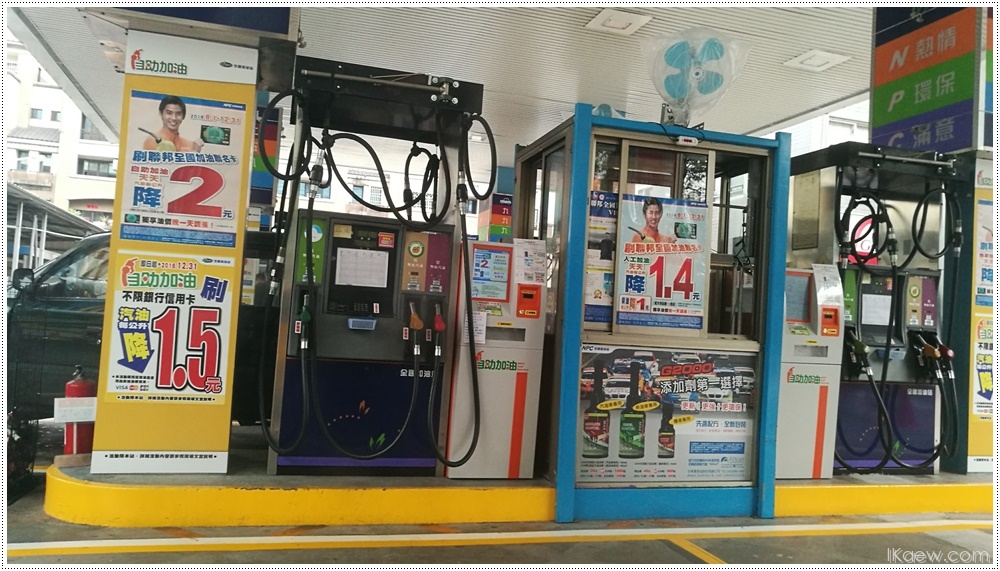

ปิดท้ายด้วยวิดีโอ … ทริปหน้าจะไปไหน แล้วจะมาเล่าใหม่นะฮาฟ